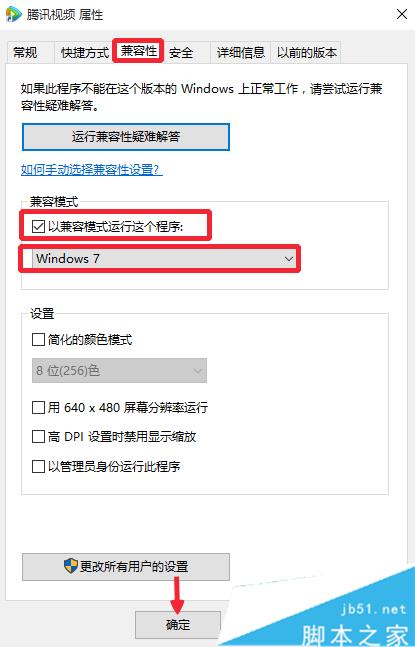現在已經有很多用戶將電腦的系統升級到了Win10正式版。可是在升級成功後,會出現一些問題,比如有用戶就發現使用騰訊視頻客戶端時,會出現卡頓和無響應的情況。而其它的播放器都沒有問題,且網速也非常正常。這是怎麼回事呢?小編研究了半天,終於找到了兩種方法,下面就一起來看看具體的解決辦法吧,僅供參考!
方法一:
1、可能是系統升級了什麼補丁導致的。在開始菜單上,點擊右鍵,選擇控制面板打開進入,如圖所示,點擊這裡的控制面板打開進入。
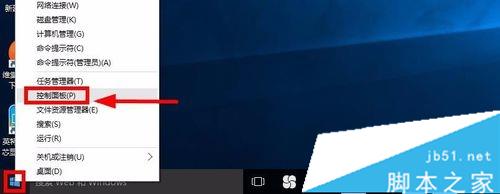
2、控制面板中,打開這裡的卸載程序進入,如圖所示點擊這裡。
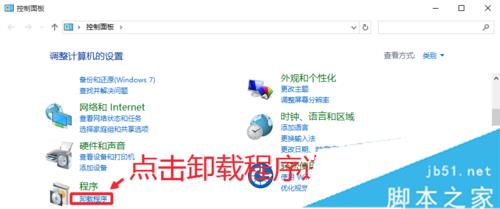
3、程序和功能窗口中,點擊左側這裡的查看已安裝的更新選項,如圖所示。
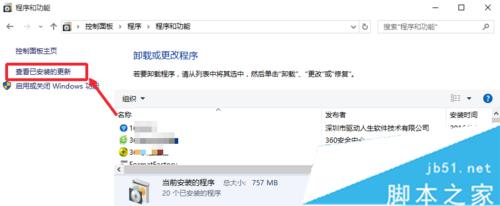
4、查找更新補丁KB3132372,這是微軟最新的一個修復Adobe Flash Player裡的安全漏洞的一個補丁更新,我們找到後,點擊卸載這個補丁,如圖所示,找到後卸載。
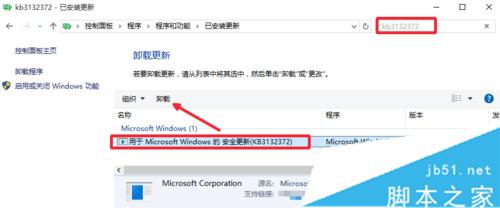
5、卸載以後,小編發現運行騰訊視頻客戶端沒有了以前的問題,原因未知。
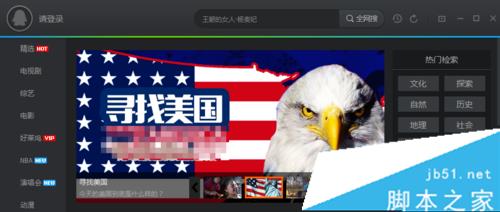
方法二:
1、有可能是目前騰訊視頻客戶端對Windows10的兼容性導致的問題,在騰訊視頻上點擊右鍵選屬性打開。
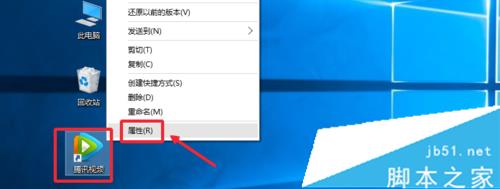
2、屬性窗口中,我們選擇兼容性,以兼容模式運行程序試試,如圖所示。